PS2251-67量产CD-ROM及“恢复”教程
u盘量产工具量产后出现cdrom驱动器,怎样去掉,下面我来分享一下经验
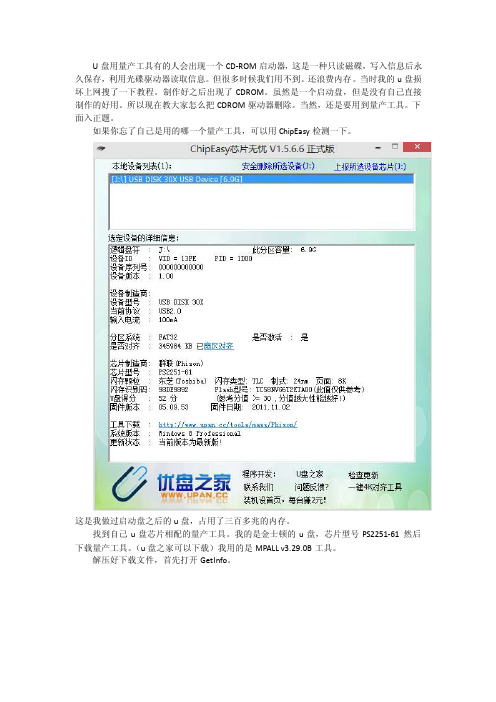
U盘用量产工具有的人会出现一个CD-ROM启动器,这是一种只读磁碟,写入信息后永久保存,利用光碟驱动器读取信息。
但很多时候我们用不到。
还浪费内存。
当时我的u盘损坏上网搜了一下教程。
制作好之后出现了CDROM。
虽然是一个启动盘,但是没有自己直接制作的好用。
所以现在教大家怎么把CDROM驱动器删除。
当然,还是要用到量产工具。
下面入正题。
如果你忘了自己是用的哪一个量产工具,可以用ChipEasy检测一下。
这是我做过启动盘之后的u盘,占用了三百多兆的内存。
找到自己u盘芯片相配的量产工具。
我的是金士顿的u盘,芯片型号PS2251-61 然后下载量产工具。
(u盘之家可以下载)我用的是MPALL v3.29.0B工具。
解压好下载文件,首先打开GetInfo。
打开之后就是然后输入自己u盘的盘符,就是下图这个。
输入盘符,点read这就是你u盘的详细信息了。
然后打开MPParamEdit_F1.exe 出现setting type 选择basic setting new setting 然后ok按照下图输入首先选择语言。
主控就是你的芯片型号我的是ps2551-61 分区数量一定选择1.不然就会出现很多盘符了。
然后点保存。
然后打开MPALL_F1_9000_v329_00.exe在MP.ini前打对号。
然后点update 程序会检测到u盘信息。
最后点start。
之后会出现英文提示,点确定就行。
之后就等着变绿就表示成功了。
这时你u盘上的CDROM驱动器就没有了,原来的内存又可以用了。
当然如果你需要CDROM,网上有教程,跟这个差不多的。
文案编辑词条B 添加义项?文案,原指放书的桌子,后来指在桌子上写字的人。
现在指的是公司或企业中从事文字工作的职位,就是以文字来表现已经制定的创意策略。
文案它不同于设计师用画面或其他手段的表现手法,它是一个与广告创意先后相继的表现的过程、发展的过程、深化的过程,多存在于广告公司,企业宣传,新闻策划等。
群联PS2251-33新手量产全记录

适用于PS2251-33芯片。
这个量产流程是个人从网上查找的教程和个人的摸索总结而成,适合新手量产使用。
这个教程不需要任何专业知识,你只要想量产,那就按着这个步骤来。
量产有风险,尝试需谨慎。
一定要用XP系统。
1.首先下载u盘芯片检车工具,确认你的优盘芯片。
在这里,我使用的是ChipEasy芯片无忧V1.5.6版本。
下载地址:/tools/test/ChipEasy.html下载之后解压缩,安装,记住你安装的路径地址。
这是我解压缩后的文件夹。
点击芯片无忧,插上我的优盘,这是我的优盘检测结果。
一定要确定你的优盘信息,芯片制造商: 群联(Phison);芯片型号 : PS2251-33。
如果不是,你就不要看下面的教程了。
2.下载量产工具地址:/tools/mass/2010/PS2251_MPALL_v3.08.html 解压缩,安装如图新手量产不要看说明书,会误导你的。
只需按我的步骤来就行了。
运行MPALL_F1_7F00_DL07_v308_00.exe,如图点击setting,如图点击advance setting,OK如图,选择简体中文,ic _fw跟我一样设置,如图Flash setting设置如图Partition setting设置如图,分区数量选择2,模式选择21,cd镜像用自己硬盘的,路径不要填错。
CDROM容量略大于自己ISO文件的大小。
我的是468M,填写了470M,FAT32要勾写一下。
Drive info设置中自动设置打上勾,和othersetting可以不要动了。
最后点击存贮为,保存为PS225133,点击保存如图保存后,关闭窗口。
选择PS225133.ini文件选择了PS225133.ini后,最后一步,点击start。
量产开始,等数分钟,10分钟不到。
就量产成功了。
PS225X(UP19)方案USB-CDROM量产教程
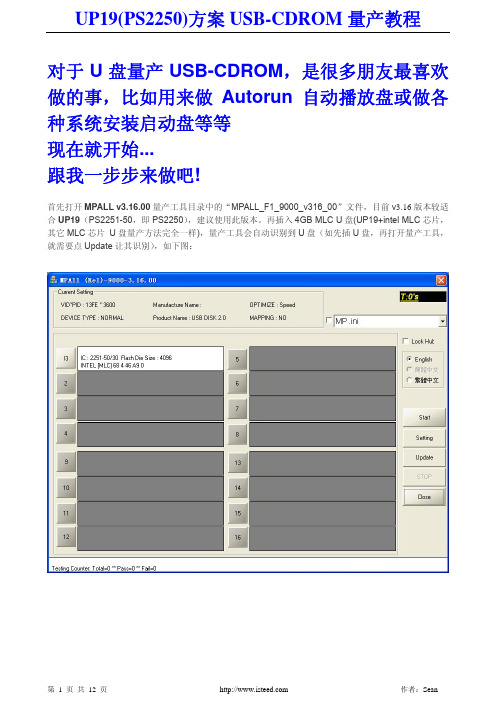
对于U盘量产USB-CDROM,是很多朋友最喜欢做的事,比如用来做Autorun自动播放盘或做各种系统安装启动盘等等现在就开始...跟我一步步来做吧!首先打开MPALL v3.16.00量产工具目录中的“MPALL_F1_9000_v316_00”文件,目前v3.16版本较适合UP19(PS2251-50,即PS2250),建议使用此版本。
再插入4GB MLC U盘(UP19+intel MLC芯片,其它MLC芯片U盘量产方法完全一样),量产工具会自动识别到U盘(如先插U盘,再打开量产工具,就需要点Update让其识别),如下图:点“Setting”设置,再点“OK”进入参数设置界面选择“简体中文”界面,再点“载入”进行配置默认的配置文件选择选择“2K&4K Page”默认配置文件(因为此intel MLC是4K/page,如FLASH是其它类型就须选对应的配置文件),再“打开”配置文件现在就进入参数设置界面了,点“选择”进行Burner档案路径指向选择“BN50V3112KM”bin档案(如FLASH是8K/page的或TLC就要选择另一个bin文件),再点“打开”再点下一个“选择”进行固件档案路径指向选择“FW50FF01V30324”bin档案(如FLASH是8K/page的就要选择FW50FF01V30310M,如FLASH 是TLC就要选择FW50FF01V30350M),再点“打开”Bin文件路径指向选择完成(注意:只要改变了量产工具目录的保存位置,就得重选择固件路径)下面就正式进入CDROM量产设置的主题了,点选“模式”并选择“21”点“CD镜像”右边的小方块,以进入ISO文件选择下拉选择“文件类型”为ISO Files再查找欲量产的ISO文件并选择“打开”产品信息可以随意修改,如下图1处,设置完毕后就点右中“存贮为”按钮进行另存所设置的参数注意:参数设置的其它地方不可去随便改动,否则就可能无法量产或量产失败。
最新phison(群联)PS2251-61量产说明
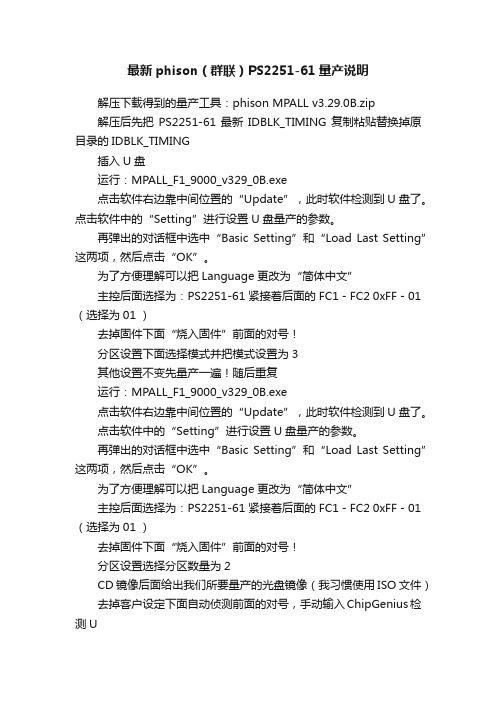
最新phison(群联)PS2251-61量产说明解压下载得到的量产工具:phison MPALL v3.29.0B.zip解压后先把PS2251-61最新IDBLK_TIMING复制粘贴替换掉原目录的IDBLK_TIMING插入U盘运行:MPALL_F1_9000_v329_0B.exe点击软件右边靠中间位置的“Update”,此时软件检测到U盘了。
点击软件中的“Setting”进行设置U盘量产的参数。
再弹出的对话框中选中“Basic Setting”和“Load Last Setting”这两项,然后点击“OK”。
为了方便理解可以把Language更改为“简体中文”主控后面选择为:PS2251-61 紧接着后面的FC1 - FC2 0xFF - 01 (选择为01 )去掉固件下面“烧入固件”前面的对号!分区设置下面选择模式并把模式设置为3其他设置不变先量产一遍!随后重复运行:MPALL_F1_9000_v329_0B.exe点击软件右边靠中间位置的“Update”,此时软件检测到U盘了。
点击软件中的“Setting”进行设置U盘量产的参数。
再弹出的对话框中选中“Basic Setting”和“Load Last Setting”这两项,然后点击“OK”。
为了方便理解可以把Language更改为“简体中文”主控后面选择为:PS2251-61 紧接着后面的FC1 - FC2 0xFF - 01 (选择为01 )去掉固件下面“烧入固件”前面的对号!分区设置选择分区数量为2CD镜像后面给出我们所要量产的光盘镜像(我习惯使用ISO文件)去掉客户设定下面自动侦测前面的对号,手动输入ChipGenius检测U盘的VID 和PID (我量产的这个是:VID = 0951 PID = 1642 )这个可以修改也可以不用修改制造商名称和产品名称可以根据你的需要进行个性化的修改,也可以不修改!这里我修改为:制造商名称: Kingston产品名称: DT 101 G2其它的不用设置了!点击“存贮为”将刚才进行的所以设置保存为*.ini 文件,我们量产会用到。
金士顿PS2251-67 量产教程
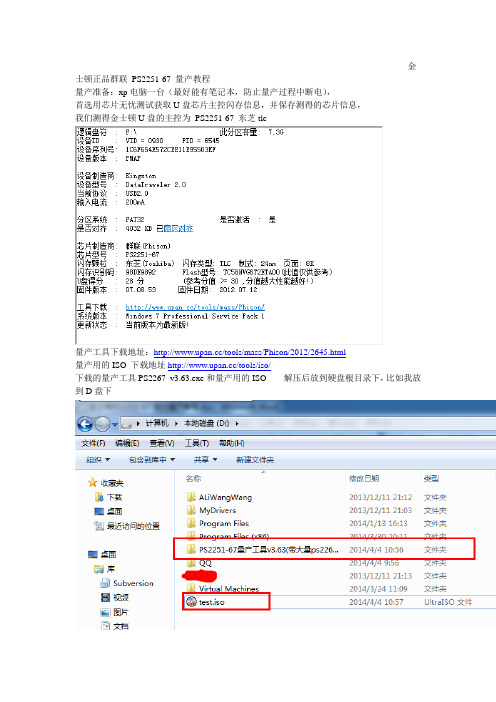
金士顿正品群联PS2251-67 量产教程量产准备:xp电脑一台(最好能有笔记本,防止量产过程中断电),首选用芯片无忧测试获取U盘芯片主控闪存信息,并保存测得的芯片信息,我们测得金士顿U盘的主控为PS2251-67 东芝tlc量产工具下载地址:/tools/mass/Phison/2012/2645.html量产用的ISO 下载地址/tools/iso/下载的量产工具PS2267_v3.63.exe和量产用的ISO 解压后放到硬盘根目录下,比如我放到D盘下打开量产工具文件夹双击运行量产工具MPALL_F1_0702_v363_00.exe点击Update 可以让量产工具识别U盘,请不要勾选Lock Hub,会导致量产工具无法识别U盘!!点击工具界面的“F8”可以获取更加详细的芯片主控颗粒信息,并截图保存或者直接运行量产工具文件夹里面的Getinfo.exe Drive 输入你电脑上识别到U盘盘符不如F,然后点击read 就可以获取芯片信息查看量产工具文件夹内的IDBLK_TIMING.dll 文件版本信息,这步非常重要,我们推荐下载的这个版本是1.2.10.0点击量产工具界面的Setting 然后按图选择操作仔细看每张图,我们是如何选择的,至关重要这里选择advance setting和new setting设置界面,按图选择,固件刷入只适合金士顿正品ps2251-67东芝TLC。
其他芯片刷入固件必死,量产有风险,动手需谨慎,如果自己没有100%把握,请不要自行量产。
Flash setting 如果遇到报错is toggle flash选择一下toggle,Partition setting 量产模式选择常用模式3 普通磁盘,21 USB-cdrom+普通磁盘如果量产后,不想要cdrom 可以选择模式3进行量产。
21模式记得选择你要量产ISO,看图不推荐模式8 一个磁盘(一般是工厂使用),7 2个磁盘(可以分区成2个盘),30 一个cdrom ,32 cdrom + cdromDrive info 这里可以设置U盘厂家信息等,建议默认即可至关重要的other setting 只需要填写量产工具文件中IDBLK_TIMING.dll 文件版本信息我们工具里面的是1.2.10.0 看图设置好后点击Save as 另存为你需要名字保存到量产工具文件夹内,我保存的名字是2251-67 test.ini 看图,保存后关闭,回到主工具页面如果保存后不是提示the date had be saved ,请重新按照教程操作回主界面勾选我们设置好的2251-67 test.ini,然后Update 显示U盘就按Start 开始量产量产成功后显示绿色,如果报错,请仔细看我们的设置步骤,量产后的测试截图:Other 可以看到我们设置的IDBLK_TIMING.dll 版本量产后有2个盘符:*****量产注意事项:*****1、量产工具和量产用的ISO 请直接放到根目录下,或者英文路径目录。
PS2251-67量产成功教程
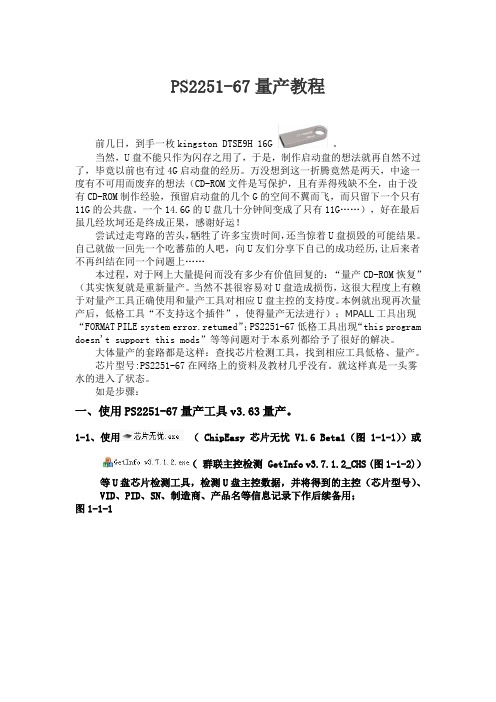
PS2251-67量产教程前几日,到手一枚kingston DTSE9H 16G 。
当然,U盘不能只作为闪存之用了,于是,制作启动盘的想法就再自然不过了,毕竟以前也有过4G启动盘的经历。
万没想到这一折腾竟然是两天,中途一度有不可用而废弃的想法(CD-ROM文件是写保护,且有弄得残缺不全,由于没有CD-ROM制作经验,预留启动盘的几个G的空间不翼而飞,而只留下一个只有11G的公共盘。
一个14.6G的U盘几十分钟间变成了只有11G……),好在最后虽几经坎坷还是终成正果,感谢好运!尝试过走弯路的苦头,牺牲了许多宝贵时间,还当惊着U盘损毁的可能结果。
自己就做一回先一个吃蕃茄的人吧,向U友们分享下自己的成功经历,让后来者不再纠结在同一个问题上……本过程,对于网上大量提问而没有多少有价值回复的:“量产CD-ROM恢复”(其实恢复就是重新量产。
当然不甚很容易对U盘造成损伤,这很大程度上有赖于对量产工具正确使用和量产工具对相应U盘主控的支持度。
本例就出现再次量产后,低格工具“不支持这个插件”,使得量产无法进行);MPALL工具出现“FORMAT PILE system error.retumed”;PS2251-67低格工具出现“this program doesn't support this mods”等等问题对于本系列都给予了很好的解决。
大体量产的套路都是这样:查找芯片检测工具,找到相应工具低格、量产。
芯片型号:PS2251-67在网络上的资料及教材几乎没有。
就这样真是一头雾水的进入了状态。
如是步骤:一、使用PS2251-67量产工具v3.63量产。
1-1、使用( ChipEasy芯片无忧 V1.6 Beta1(图1-1-1))或(群联主控检测 GetInfo v3.7.1.2_CHS(图1-1-2))等U盘芯片检测工具,检测U盘主控数据,并将得到的主控(芯片型号)、VID、PID、SN、制造商、产品名等信息记录下作后续备用;图1-1-1其实,这是张量产成功后的截图,量产后的芯片制造商已由Kingston变成了:从检测结果看,这枚U盘得分过低(量产后从26分到28分提升不大),实际上也发热厉害,读写速度不太理想,质量堪忧。
金士顿 2251-50主控量产USB-CDROM教程
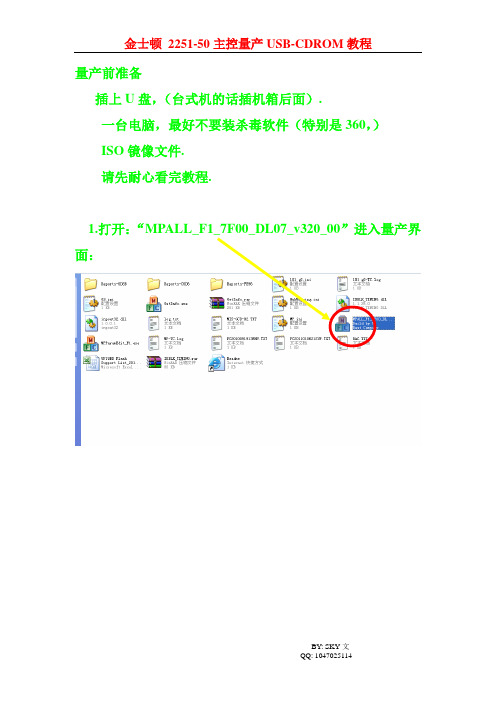
量产前准备
插上U 盘,(台式机的话插机箱后面).
一台电脑,最好不要装杀毒软件(特别是360,) ISO 镜像文件. 请先耐心看完教程.
1.打开:“
面:
2.点击“setting ”进入设定画面:
选择”
OK ,进入设定画面:
点OK 进入
3.IC_FW 设定: 语言勾选“主控选择:FC1-FC2 OXFF-勾选烧入固件:BURNER
4.点
FLASH SEETING : FLASH 选择:自动侦测 Timing 选择:Default
勾选低级格式化,其它选项默认
5.点partition setting(分区设置) 分区数量:
选择1
模式选择为:3(1个可移动存储分区)
注意:千万不可选择固定磁盘,否则无法再次量产。
其它地方默认,不可任意更改.
6. Drive info 设定:默认
7.other setting(其它设定): 默认即可
.
以上设置完成,点“保存“完成设定.
出现以上图标。
点确定
再点取消退出设定画面,回到量产界面(如下图):
点 “
会检测到磁盘:如果未检测到,请检查U 盘有无插上,杀毒软件是否有打开,是否有点UPDATE 刷新.
点开始量产:量产过程中,如果有提示点确定或者OK ,继续,则按提示直接点确定或者OK 继续量产,不可在量产过程中插拔U 盘.或者断电.
进行中。
量产完成会出现绿色的框框界面。
显示TEST FININSHED。
PS2251-61量产工具及教程DTSE9 16G

金士顿DTSE9 U盘量产教程BY:良子yvebber前些日子看被人在网上淘了个金士顿优盘,自己也手痒了,确实,漂亮的外观着实让人看着眼馋,一激动,拿下。
金士顿DTSE9 16G 65块大洋。
外观如下图:对大多数人来说,U盘似乎只是个存数据用的工具,不过,对我来说,做量产才是真正的诱惑。
有朋友说做HDD引导也是可行的,自己试了试,感觉那样真心不过瘾,而且容易坏。
好吧,废话少说,COME ON!!1,说到量产,首先必须要知道自己U盘的主控,也就是自己的U盘用的是什么芯片,工具如下:a.CHIPEAZYb.CHIPGENIUS两个任选其一,我用的是DHIPEAZY,芯片无忧我们看到,此款U盘,(金士顿DTSE9 )所用的是群联的PS2251-61芯片,并且UID和PID 分别是:0591和1689(这个要记好)好,我们百度一下,发现工具之多之繁,如牛毛乱麻。
在楼主锲而不舍的搜索下,终于找到了合适的量产工具,帖尾会有下载链接。
工具名称:群联Phison MPALL v3.29.0B 量产工具量产过程如下:(接着上图)这是打开界面,如果没有发现U盘,请点击:更新(UPDATE)点击:设置(SETTING),然后OK下图设置最重要,一定要看清:UID和PID改成芯片精灵检测到得那两个0951和1689.(如果这个时候VID和PID呈现灰色,即不可更改状态,请到该量产工具的根目录找到一个文件MP.ini,双击打开,然后找到UID=XXXX VID=XXXX处,把芯片无忧检测到得正确的UID和PID更改上去就行了)。
MP文件如下所示:然后选择下载好的ISO镜像的路径如下图:(量产成CDROM需这一步)照上图设置完后:点击保存(SA VE),然后点击退出(CANCEL)好,这个时候已经设置好了,下面返回主界面:上图主界面上面第一排:MP.ini前面打上勾。
LOCK HUB前面打上勾然后点击开始(START)量产中会出现如下画面:出现如上图所示的时候,需要把U盘拔掉,再插上,然后点击确定。
U盘 群联PS2251-61主控量产教程

首先用
ChipEasy芯片无忧 V1.4.6(U盘芯片检测工具)
检测群联芯片型号再下载相对应的量产工具建议到U盘之家去下载。
下面来讲讲产量详细产量步骤:
1.双击下图的软件
2.画面如下图--插入U盘
3.点击Update 会出现U盘型号大小如下图。
4.点击Seting 出现对话框设置和下图一样。
5. 选择-----右边的------简体中文----即可翻译成中文。
6.选择-----模式-----21.
7.看到 CD镜像一栏没点击双点的按扭---找到IS0文件夹----如下图把文件类型改成ISO。
8.文件类型改成ISO 后才看得见镜像文件---选择即可。
9.把如图的地方选择和下图一样
10.把如图的地方(自动侦测)的勾去掉自己填写制造商名称和产品名称即可
11. 当全部设置和下图一样后点击存贮为
12. 文件名框里填写英文名称为 **** CDROM 后点击保存
13.点击确定
14.关掉这个图的画面
15.最后剩下下图--点击如下图右边的黑三角形选择你设置好的 **** CDROM
16. 点击 Start 开始产量
17.当你看到下图就成功在望咯。
18.出现下图绿色条就好了。
再等10秒后拔掉U盘最好。
19.插上 U盘如下图 OK 了。
群联ps2251主控量产教程

群联ps2251主控量产教程(附工具)现在图片问题已经解决了!给大家带来的不便,请谅解。
本帖重新编辑过了,由于凌晨太过于匆忙,所以写的比较不详细。
现在重新写一下吧。
本教程是对应MPALL v2.01.00 发布的一个简单配置量产信息教程!请大家参考。
下面开始正题:昨天收到一个金士顿8G的U盘。
信息如下:设备名称: [F:]USB Mass Storage Device(Kingston DataTraveler G2 USB Device)PNP设备ID: VID = 0951 PID = 1624设备序列号: 001CC0EC34E5E9C1B6A30023设备版本: PMAP设备类型: 标准USB设备- USB2.0高速芯片制造商: phison(群联)芯片型号: UP13~UP16产品制造商: Kingston产品型号: DataTraveler G2钢口信息为:DTIG2/8G04366-308.A00F 5VCH 4626966 CHINA我们先量产下3模式吧。
解压本帖附件MPALL v2.01.00.rar(带量产配置.exe和3.txt,21.txt)到C盘根目录。
然后打开量产配置.exe (请确保MPALL v2.01.00文件夹下有 3.txt和21.txt)打开后要求输入量产模式,(只能输入数字3或21,要量产3模式就输入数字3,21模式就输入数字21.)我们现在要量产3模式,就输入3然后确定。
这时候会让你输入主控,(主控默认输入PS2251-50,如果你要更改请打开MPParamEdit_F1_v3020.exe,按照主控列表来输入,如果输入错误,可能无法量产成功。
)我们按默认的PS2251-50。
点击确定。
<下面几步的配置有默认值,我都会直接选默认值。
输入的要求,都会有提示。
如果需要更改的,自行修改!>下一步是输入VID,默认0951,点击确定。
下一步是输入PID,默认1624,点击确定。
群联PS2251-67量产全教程
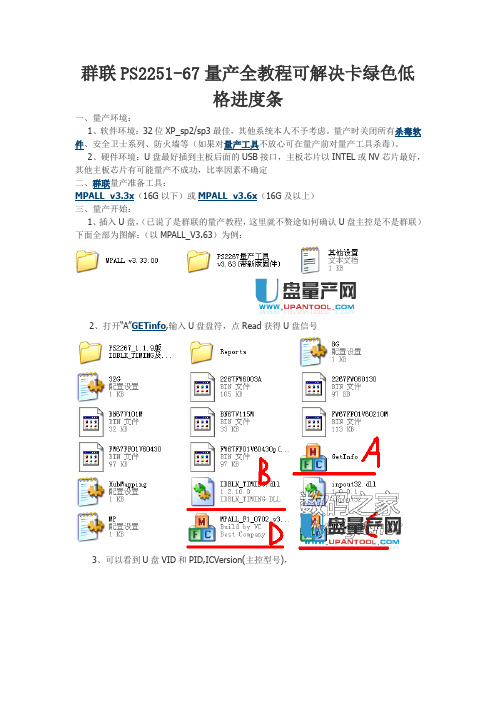
群联PS2251-67量产全教程可解决卡绿色低格进度条一、量产环境:1、软件环境:32位XP_sp2/sp3最佳,其他系统本人不予考虑。
量产时关闭所有杀毒软件、安全卫士系列、防火墙等(如果对量产工具不放心可在量产前对量产工具杀毒)。
2、硬件环境:U盘最好插到主板后面的USB接口,主板芯片以INTEL或NV芯片最好,其他主板芯片有可能量产不成功,比率因素不确定二、群联量产准备工具:MPALL_v3.3x(16G以下)或MPALL_v3.6x(16G及以上)三、量产开始:1、插入U盘,(已说了是群联的量产教程,这里就不赘途如何确认U盘主控是不是群联)下面全部为图解:(以MPALL_V3.63)为例:3、可以看到U盘VID和PID,ICVersion(主控型号),4、量产参数设置“C”打开MPParamEdit_F1,选项Advance Setting和New setting,如下图,点“OK”5、第一选项卡设置5-1,根据自己U盘是USB2.0还是USB3.0进行选择,(因为本人为USB2.0所以选择见图)5-2,根据第3步中ICVersion对照选择6、第二选项卡设置根据自己U盘容量计算填入数值4G=4*1024=40968G=8*1024=8192以此类推(此步很重要,可以解决大家遇到的很多难问题,填入容量,可解决量产时卡“绿色”低格的进度)7、第三选项卡设置如果想量产为CD+U盘模式,在A项选21,B项选择自己的ISO镜像路径,其他不管8、第四选项卡设置去掉Auto Detect前面的“勾”,在VID和PID填入第3步看到的值。
9、第五选项卡设置在所示区域填入下面的代码,相当非常重要[Customize Info]IDBlkLibrary_Version=1.2.10.0(注意对应改动,平时遇到的量产失败就是这里没有加入参数,比如:Bad command or file name)题外话:如果有不小心将U盘量产成本地磁盘模式,导致U盘不能被量产工具识别的可加入下面的参数[Configuration]AdvancePreformat=0Mapping=0(请注意,U盘在本地磁盘要是最后一个盘符,设置完并保存后,"Update",不识U盘,可直接点"Start")填完后点:Save As,为自己的配置起个名字,比如“16G”“32G”,并保存10、打开第2步中“D” MPALL_F1_0702_v363_00按图示顺序选择1――2――310-1处选择自己上步中命名配置文件,10-2如果点了Update看不到下图这间的变化,请确认你的是群联主控或更换量产环境10-3量产开始后进度条走到1/3处会有一次暂定,(进度条颜色为淡蓝色,如果是红色表示以经失败)并有英文对话框提示,(原文不记得了,反正里面会有“go on”的英文),这时需要拔下U盘后再插入,然后在对话框点“OK”(直接拔就行),接下来会继续。
短接法修复U盘,解决U盘无法识别,无法格式化等问题
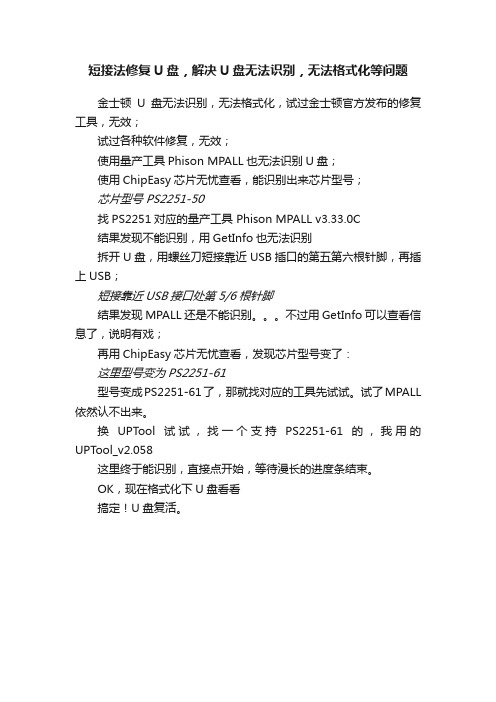
短接法修复U盘,解决U盘无法识别,无法格式化等问题
金士顿U盘无法识别,无法格式化,试过金士顿官方发布的修复工具,无效;
试过各种软件修复,无效;
使用量产工具Phison MPALL也无法识别U盘;
使用ChipEasy芯片无忧查看,能识别出来芯片型号;
芯片型号 PS2251-50
找PS2251对应的量产工具 Phison MPALL v3.33.0C
结果发现不能识别,用GetInfo也无法识别
拆开U盘,用螺丝刀短接靠近USB插口的第五第六根针脚,再插上USB;
短接靠近USB接口处第5/6根针脚
结果发现MPALL还是不能识别。
不过用GetInfo可以查看信息了,说明有戏;
再用ChipEasy芯片无忧查看,发现芯片型号变了:
这里型号变为PS2251-61
型号变成PS2251-61了,那就找对应的工具先试试。
试了MPALL 依然认不出来。
换UPTool试试,找一个支持PS2251-61的,我用的UPTool_v2.058
这里终于能识别,直接点开始,等待漫长的进度条结束。
OK,现在格式化下U盘看看
搞定!U盘复活。
dellu盘量产工具及教程

D E L L U盘量产工具及
教程
-CAL-FENGHAI.-(YICAI)-Company One1
使用接口机器
打开文件夹中检测工具Getinfo v,drive里输入你的u盘的盘符,发现主控是PS2251-07,颗粒是东芝的
TLC
打开文件夹中的主程序,点击右侧的update识别优盘
点击setting,选择advance
setting
按下图设置,USB接口类型选,主控型号选择之前检测出的PS2251-07,host port这里选
勾选DO ISP,Erase code block,然后选择量产工具目录里的bin结尾的固件,一个叫burner的,要选,另一个firmware的要选
选好后切换至第三项partition setting,选择1个分区,模式选3,下面要选择removable
然后关闭回到主界面,点击右侧的update后点击start开始量产
等待量产成功会显示绿色,然后关闭量产工具从新插拔U盘就好了。
注意!上面的教程是写入了固件的,所以如果固件版本跟你的U盘不匹配很有可能变砖,
这里固件是ps2251-07和东芝tlc的,如果检测出来不是这个结果就不要勾选DO ISP,试一下不行再考虑写入固件,其他主控千万别写固件。
如果量产工具点update检测不出u盘的话,换台电脑试试。
PS2251-61量产工具及教程DTSE9 16G

金士顿DTSE9 U盘量产教程BY:良子yvebber前些日子看被人在网上淘了个金士顿优盘,自己也手痒了,确实,漂亮的外观着实让人看着眼馋,一激动,拿下。
金士顿DTSE9 16G 65块大洋。
外观如下图:对大多数人来说,U盘似乎只是个存数据用的工具,不过,对我来说,做量产才是真正的诱惑。
有朋友说做HDD引导也是可行的,自己试了试,感觉那样真心不过瘾,而且容易坏。
好吧,废话少说,COME ON!!1,说到量产,首先必须要知道自己U盘的主控,也就是自己的U盘用的是什么芯片,工具如下:a.CHIPEAZYb.CHIPGENIUS两个任选其一,我用的是DHIPEAZY,芯片无忧我们看到,此款U盘,(金士顿DTSE9 )所用的是群联的PS2251-61芯片,并且UID和PID 分别是:0591和1689(这个要记好)好,我们百度一下,发现工具之多之繁,如牛毛乱麻。
在楼主锲而不舍的搜索下,终于找到了合适的量产工具,帖尾会有下载链接。
工具名称:群联Phison MPALL v3.29.0B 量产工具量产过程如下:(接着上图)这是打开界面,如果没有发现U盘,请点击:更新(UPDATE)点击:设置(SETTING),然后OK下图设置最重要,一定要看清:UID和PID改成芯片精灵检测到得那两个0951和1689.(如果这个时候VID和PID呈现灰色,即不可更改状态,请到该量产工具的根目录找到一个文件MP.ini,双击打开,然后找到UID=XXXX VID=XXXX处,把芯片无忧检测到得正确的UID和PID更改上去就行了)。
MP文件如下所示:然后选择下载好的ISO镜像的路径如下图:(量产成CDROM需这一步)照上图设置完后:点击保存(SA VE),然后点击退出(CANCEL)好,这个时候已经设置好了,下面返回主界面:上图主界面上面第一排:MP.ini前面打上勾。
LOCK HUB前面打上勾然后点击开始(START)量产中会出现如下画面:出现如上图所示的时候,需要把U盘拔掉,再插上,然后点击确定。
8GU盘PS2251-50-F主控量产教程

金士顿8GU盘量产成功,PS2251-50-F主控我的U盘我先用测试软件测试U盘的芯片,可是不怎么准,就直接拆开看看(建议测试不出来直接拆开看看,不会坏的,建议建议,坏了不要找我。
)我的主控图片(手机拍不到那么小的图片,LZ设备比较少,所以大家将就一下吧)我先在Mydigit上下载的是这个群联PS2251(/read.php?tid=132415)但是无法用,所以我下了一大堆试试,最后被我找到一个哈哈鸡动,这个就是群联PS2250(/read.php?tid=151476)虽然我的是2251的但是这个2251的工具用不起来,可是我无意用2250就可以了。
点设定[url=/upload_files/article/55/1_iurne__831_5a6a1278825524e44b74 ed72ed67c.jpg]设定图,主控模式选择21可以量产成CD-ROM,勾选文件档案选择你的CDROMISO文件路径。
设置好后,确定,点开始,开始量产量产时间比较的长,大家一定要耐心等待。
成功后会是绿色,不成功则是红色。
我的是43分51秒,不知道我的“坏块36/16384”什么意思,请教大家了。
成功图片,不知道我的量产后怎么变大了,以前我的8G 只有7.4G 但是量产后7.7G了(CDROM只有60M),这个也请教大家了,我拷贝了很多的文件,也没有损坏迹象。
到此量产成功了说说我的量产心得(1)对于新的U盘特别的是最新的主控,最好拆开看看主控。
(2)多试几个量产工具(坏了不能怪我啊,这个也是有风险的)。
(3)量产时间比较长大家一定要耐心等待。
(4)对于和我一样的主控的,如果量产失败了最好再试一次,我第一次也是失败了,不知道原因出在哪里,可能是设定错了。
(5)一定要用XP做量产,我的笔记本是7的,用2250软件一直检测不到,后来换了XP就能找到了,而且还能量产了,那个是激动啊。
量产我发现一个问题,我做了一个CDROM,想把另一盘做USB-HDD,我用的是UltraISO软件做的,可是开机boot菜单一直没有,只有USB-CDROM。
群联PS2251-07镁光闪存黑片工具量产成功图文教程

群联PS2251-07镁光闪存⿊⽚⼯具量产成功图⽂教程
这个U盘是⾦⼠顿的,下⾯是ChipGenius检测的结果,可以看到主控是ps2251-07,闪存是镁光的,下⾯⼩编就为⼤家介绍⼀下镁光的量产的图⽂教程,是这个主控的参考⼀下,希望会对⼤家有所帮助:
⽤的⼯具是点击可下,⾄于掉不掉速我还没测试,量不量产⾃⼰衡量吧。
设置图如下:
打开⼯具后选择设定,选到闪存记忆体,然后选择正品闪存颗粒,低格扫描,⾼速扫描。
ECC选4
如图然后选择容量,选择最⼤容量,容量优先。
然后这⾥vid和pid最好填写你U盘量产前⽤芯⽚精灵检测的结果⼀样。
其他的电流值也选100⽐较好,其他就可以⾃定义了按你喜欢的写。
然后重点来了,选择分区,如果你要制作cdrom启动盘就应该选21模式,也就是选择cdrom+usb disk模式。
然后选择cdrom的ISO镜像路径,这个iso本站有很多可以下载,在WINPE⽬录。
设置好了就可以点开始了,然后直接等量产成功就是了。
上图就是量产为cdrom后的盘符了,可以看到U盘已经变成了2个分区,⼀个正常U盘,⼀个cdrom启动盘。
最后提醒:U盘的VID跟PID要改成你检测到的,不然会红,如果是这个主控⼜是这个闪存的朋友可以试试这个教程。
以上就是汇总的关于群联PS2251-07镁光闪存⿊⽚⼯具量产成功图⽂教程,⼤家可以参考⼀下,希望对⼤家有帮助!欢迎⼤家继续关注其他信息!。
- 1、下载文档前请自行甄别文档内容的完整性,平台不提供额外的编辑、内容补充、找答案等附加服务。
- 2、"仅部分预览"的文档,不可在线预览部分如存在完整性等问题,可反馈申请退款(可完整预览的文档不适用该条件!)。
- 3、如文档侵犯您的权益,请联系客服反馈,我们会尽快为您处理(人工客服工作时间:9:00-18:30)。
PS2251-67量产CD-ROM及“恢复”教程前几日,到手一枚kingston DTSE9H 16G 。
当然,U盘不能只作为闪存之用了,于是,制作启动盘的想法就再自然不过了,毕竟以前也有过4G启动盘的经历。
万没想到这一折腾竟然是两天,中途一度有不可用而废弃的想法(CD-ROM文件是写保护,且有弄得残缺不全,由于没有CD-ROM制作经验,预留启动盘的几个G的空间不翼而飞,而只留下一个只有11G的公共盘。
一个14.6G的U盘几十分钟间变成了只有11G……),好在最后虽几经坎坷还是终成正果,感谢好运!尝试过走弯路的苦头,牺牲了许多宝贵时间,还当惊着U盘损毁的可能结果。
自己就做一回先一个吃蕃茄的人吧,向U友们分享下自己的成功经历,让后来者不再纠结在同一个问题上……本过程,对于网上大量提问而没有多少有价值回复的:“量产CD-ROM恢复”(其实恢复就是重新量产。
当然不甚很容易对U盘造成损伤,这很大程度上有赖于对量产工具正确使用和量产工具对相应U盘主控的支持度。
本例就出现再次量产后,低格工具“不支持这个插件”,使得量产无法进行);MPALL工具出现“FORMAT PILE system error.retumed”;PS2251-67低格工具出现“this program doesn't support this mods”等等问题对于本系列都给予了很好的解决。
大体量产的套路都是这样:查找芯片检测工具,找到相应工具低格、量产。
芯片型号:PS2251-67在网络上的资料及教材几乎没有。
就这样真是一头雾水的进入了状态。
如是步骤:一、使用PS2251-67量产工具v3.63量产。
1-1、使用( ChipEasy芯片无忧 V1.6 Beta1(图1-1-1))或(群联主控检测 GetInfo v3.7.1.2_CHS(图1-1-2))等U盘芯片检测工具,检测U盘主控数据,并将得到的主控(芯片型号)、VID、PID、SN、制造商、产品名等信息记录下作后续备用;图1-1-1其实,这是张量产成功后的截图,量产后的芯片制造商已由Kingston变成了:从检测结果看,这枚U盘得分过低(量产后从26分到28分提升不大),实际上也发热厉害,读写速度不太理想,质量堪忧。
哈哈!量产成功后,还有一个小结果,就是原来14.6G变成了15.5G,呵呵,有点意外。
图1-1-21-2、打开群联PS2251-67低格工具(修复工具,低级格式化,sp_llformatter_ v21_11_3)。
(图1-2-1);图1-2-1图1-2-1说明:按下圈1(Format按钮)进行低格。
弹出一“确定”窗口,注意!一定不要急着按圈2处“确定”按钮,也一定不可以拨出U盘。
往下继续>>>1-3、打开“PS2251-67量产工具v3.63”里的(图1-3-1)准备开始量产;图1-3-1图3-1说明:a、圈a、首先,点击“setting”按钮,会打开并弹出窗口。
在窗口下根据步骤1-4完成配制文件设定并保存之后,关闭窗口,返回本程序。
b、圈1、在此选择你以上刚制作的配制文件或其它你适合的配置文件并勾选;c、圈2、点击,加载更新;d、圈3、如一切正常,可以点出开始按钮了;e、图b、观察这里一直到绿色条完成(满格)后,拔插一次U盘,再按下图1-2-1中的圈2“确定”按钮;f、关闭所有量产程序。
电脑重新识别U盘后,再次打开等工具检测下你的杰作,看看各项数据有什么变化?有条件时再测试下用启动盘启动电脑及磁盘存储操作,毕!即宣告量产成功!1-4、[ 群联](图1-4-1、图1-4-2)用来制作、修改及确定配制文件。
可以预先打开完成制作配制文件,也可以被如:打开后完成配制文件制作。
图1-4-1 (按红圈处勾选!)按此图选择好,点击ok,进入主界面。
图1-4-2图1-4-2说明:a、圈1、贴切的语言选择框,选择习惯的勾选吧;b、圈2、如果你还不是很熟练,除非你敢冒报废的风险,否则别选;c、圈3、不要勾选,这里也许是个bug,不管怎样选了可能会在MPALL工具量产时卡在do preformat处(也许它正在做辛苦的低格,呵呵);d、圈4、在模式21状态下没有意义,相反,多余的磁盘空间会变成隐藏区,使磁盘空间缩水,笔者就是因为这个原因,后来要立即再量产,以至于出错而流产告一段落,怀具啊!e、圈5、为模式设置,内有多种模式选项,做CD-ROM盘模式选模式21,至于其它请各位自行实践;f、圈6、是载入你自己选好的ISO镜像的;g、圈7、完成上述设置,最后按下保存按钮,会在同目录下生成或覆盖文件。
h、至此,完成配置文件,关闭本程序,进入或返回------***-----1-5、使用MPALL工具可能遇到的一些错误提示的解决办法。
1、使用MPALL工具(如:)量产出现“IDBLK file versioncheck error"错误提示;分析:读取时要求读取。
在设定好并保存而生成的配置文件就是同目录下的默认文件名为的文件(若要想保存多个设置版本,可以任意更改文件名,只是在MPALL量产工具里选择你想要的相应配置文件就是了),而默认没有写入“IDBlkLibrary_Version=1.2.10.0”(注:“ 1.2.10.0”为的版本号(图-版本)),所以,你必须用记事本打开写入。
至于为什么会出错而没有默认将“IDBlkLibrary_ Version=1.2.10.0”写入到?这个只能请教“群联”的大虾们了,哈哈。
解决方法:在配置文件(或是你设定好的其它名称)的[Customize Info]里加上“IDBlkLibrary_Version=1.2.10.0”图-版本2、使用"群联 MPALL工具”中出现"Do Preformat"错误提示;解决方法:在MPALL工具中取消"Flash Setting"下的"低级格格式化"选项(如果你的版本有),还有在前面讲的在里的preformat(lowlevel format)(预选格式(低水平格式))处取消勾选。
使用“群联PS2251-67主控低格工具”进行低格,能达到的同样的效果。
3、“群联MPALL V3.63”出现红色"Test Lock Error"错误提示。
解决方法:使用其它版本的如:"群联 MPALL v3.60.0B"即可。
这里大家可以自行实践,多试试不同的量产工具。
4、MPALL工具出现“FORMAT PILE system error.retumed”和PS2251-67低格工具出现“this program doesn't support this mods”的错误提示;解决方法:寻求新的低格工具吧。
--------***------二、使用UPTool_Ver2061(Release07)量产。
按照上述“方法一”量产一举成功,欣喜一会,但很快就被看到的数据当头一棒。
CD-ROM盘符下0.6 G,明明设置是总容量的23%,怎么会是只有0.6 G呢?安全分区倒是老老实实的77%容量。
仔细检查发现不翼而飞的近3G容量被隐藏了,这可不好接受,再来吧!接着没想到麻烦也来了……本以为轻车熟路,轻率之余,慌忙重新启动量产程序。
打开开始还一切正常,接着,出场了,大胆设置吧:模式选择7(2分区,均为卸除式磁碟)、预设加密区密码、分区1(安全区)容量21% 、还双双拷贝数据等,完了保存。
接下来开始量产……没想到不尽人意的场面还是出现了。
量产过程中出现错误提示!!!第一反映是检查主控及VIP及PIVT等,还有感觉是工具可能不支持模式7或……其它,也许是操作太过于随便了,没在意,也没发现出是哪出现了问题?结果,提示错误:“this program doesn't supportthis mods”——这个程序不支持这个插件,至此量产无法进行。
U盘的CD-ROM 写保护文件也弄得面目全非,残缺不全,而毫无使用价值,只剩下磁盘区的11G 还有点意思,一个14.6G的U盘几十分钟间变成了只有11G破盘。
艰苦的解救之路开始了,果然,耗时两天后, UPTool_Ver2061出现了,其强大的移动磁盘兼容性和修复功能,使这个顽固的、几乎被断定无药可救的kingston DTSE9H 16G服首称臣。
很快UPTool_Ver2061就为笔者量产成了一个5G的U盘,是的没错,就是5G。
这是个好的开端,因为kingston DTSE9H 16G终于复活了,又重新可以量产了。
对了,怎么只是5G啊?哦,还没有启用“清空”……下面就进入UPTool_Ver2061如图2-1开始工作吧!按笔者撰述的设置就是了,有不同想法可自行实践。
图2-1图2-1说明:仔细看看吧,这款可是有内存记忆体“自动侦测”的哦!这样可以省去前款好多过程。
a、又一个贴切的语言选择框,选择习惯的勾选吧;b、首先,必须还是选择“生产设定”吧,设置出你想要的配置文件,它才能很好的为自己服务,不是吗?c、这是“生产设定”里面其中的一个选项卡截图,制作CD-ROM还是载入ISO文件比较实惠,勾选并选取ISO文件吧;d、勾选“自动拷贝”及旗下的“目录”并选取一些拷贝文件;e、这里也是要从“生产设定”中选项的,选择低格扫描。
要说明的是高格扫描对于量产没有实际意义,如:“清空”必有在低格扫描状态下才有效果;f、建议选择“智能快速扫描”(连同“低格扫描”设置页面如图2-3)。
笔者就一时忽略了,使用“智能扫描”,结果16G量产用时2个多小时,教训啊!g、制作CD-ROM,选择模式21;h、这里可以自行设置磁碟标签。
图2-2点击UPTool_Ver2061主界面“生产设定”按钮,将先弹出图2-2密码登录框,不用管它,默认密码为空,点击“确定”按钮就是了图2-3按图2-3设置好并点击“确定”按钮就是了,结合图2-1设置完成后,最后点击主界面“开始”按钮量产开始(图2-4)。
图2-4接下来是漫长的等待,已是历时了,而且,时间实然定格在此不动了,完成率是97% ,乖乖!不是又“黄”了吧?就在即将按动“停止”按钮一迅间(差一点),曙光出现了……所以——到此千万不要停止量产,不然……呵呵!……再耐心地等待10分钟,盼望已久的情景出现了。
请看下图(图2-5):图2-5至此,时间已耗去了2小时超出,真是件耗时的功夫,然而,这些早已被成功的喜悦所淡忘……——只要按以上方法正确操作,成功就在那等着你了。
耐心的等待即将到来的成功吧!祝各位好运!至此,两种量产方法都介绍完成了,希望对所求之人能有所帮助。
谢谢各位赏光!篇幅之中不免错误,敬请指正。
